edge浏览器每次打开都会弹出接受窗口的关闭教程
2023-08-03 14:39:34作者:极光下载站
edge浏览器是一款易于使用的浏览器软件,可以帮助用户更好的利用互联网资源,提高自身的工作效率和生活质量,在edge浏览器中支持多个标签页、书签和扩展程序以及隐私模式等,让用户可以在安全的环境下浏览网页或是管理个人信息,因此edge浏览器吸引了不少用户前来使用,当用户在电脑上打开edge浏览器时,会发现总是会弹出接受窗口,用户想要将其取消,却不知道怎么来设置,其实用户直接打开设置窗口,接着在隐私、搜索和服务选项卡中取消勾选cookie和其它站点数据选项即可解决问题,那么接下来就让小编来向大家分享一下edge浏览器每次打开都是弹出接受窗口的解决方法吧,希望用户能够喜欢。
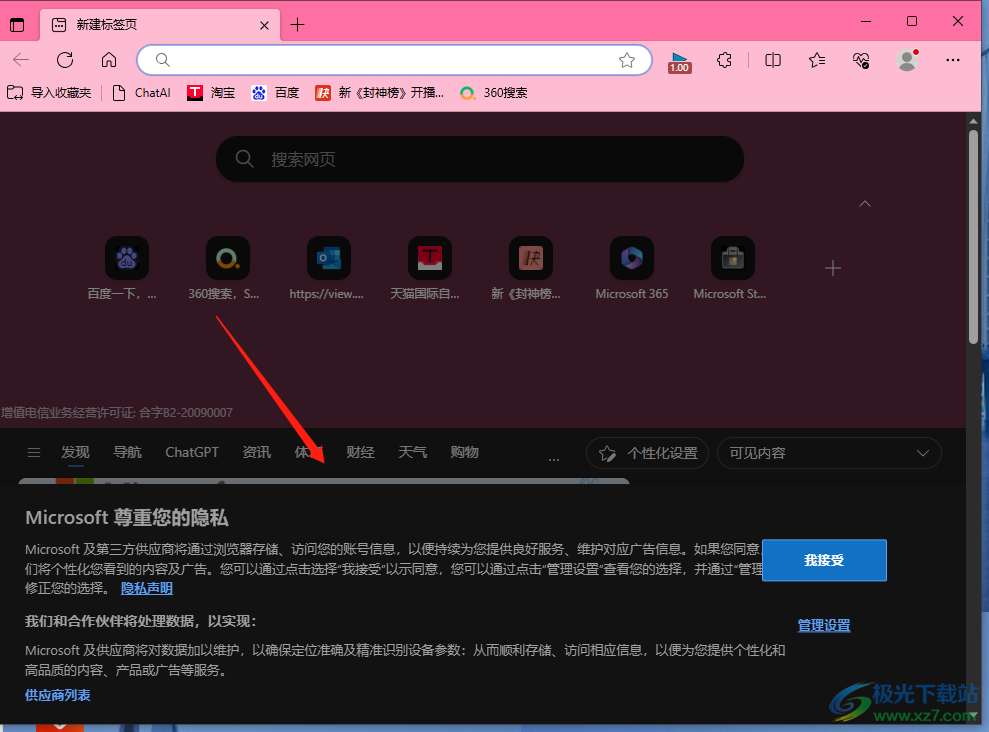
方法步骤
1.用户在电脑桌面上打开edge浏览器,并进入到主页上点击右上角处的三点图标
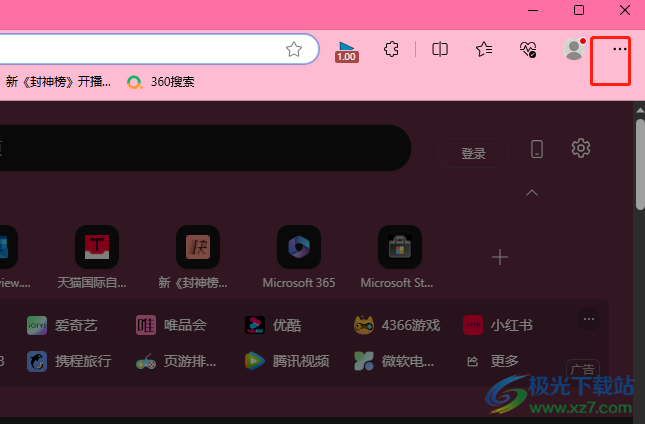
2.在弹出来的下拉选项卡中,用户选择底部的设置选项来打开设置窗口
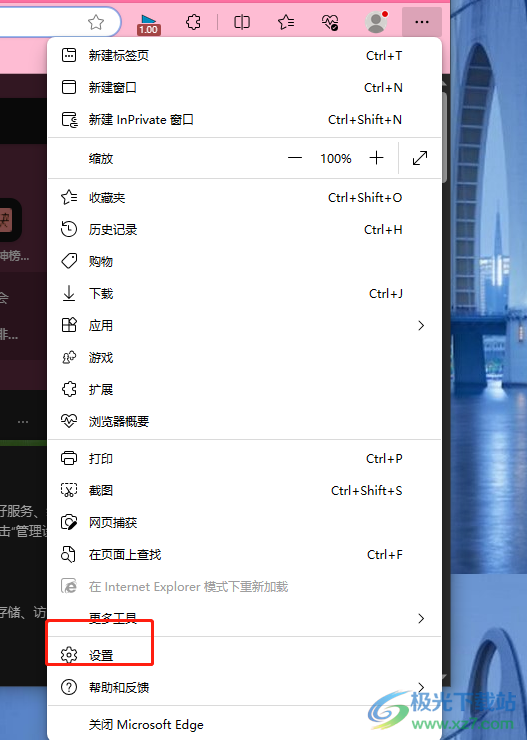
3.进入到设置窗口中,用户将左侧的选项卡切换到隐私、搜索和服务选项卡上
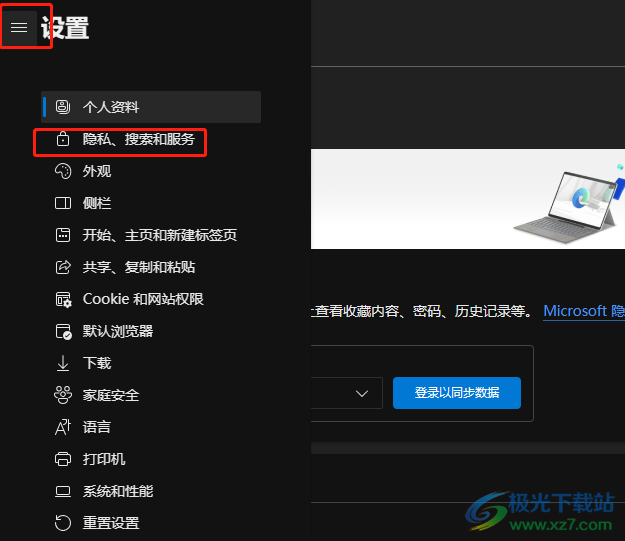
4.这时右侧页面会显示出相关的功能选项,用户在清除浏览数据板块中点击选择每次关闭浏览器时要清除的内容选项
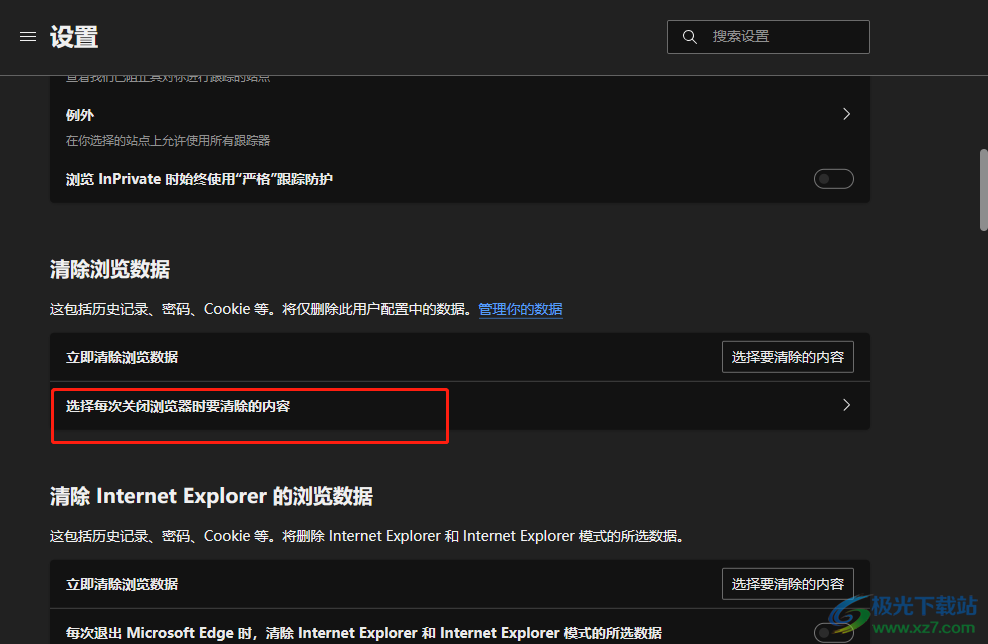
5.页面将会发生切换,在显示出来的关闭时清除浏览数据页面上,用户直接将cookie和其它站点数据选项右侧的开关按钮关闭即可解决问题
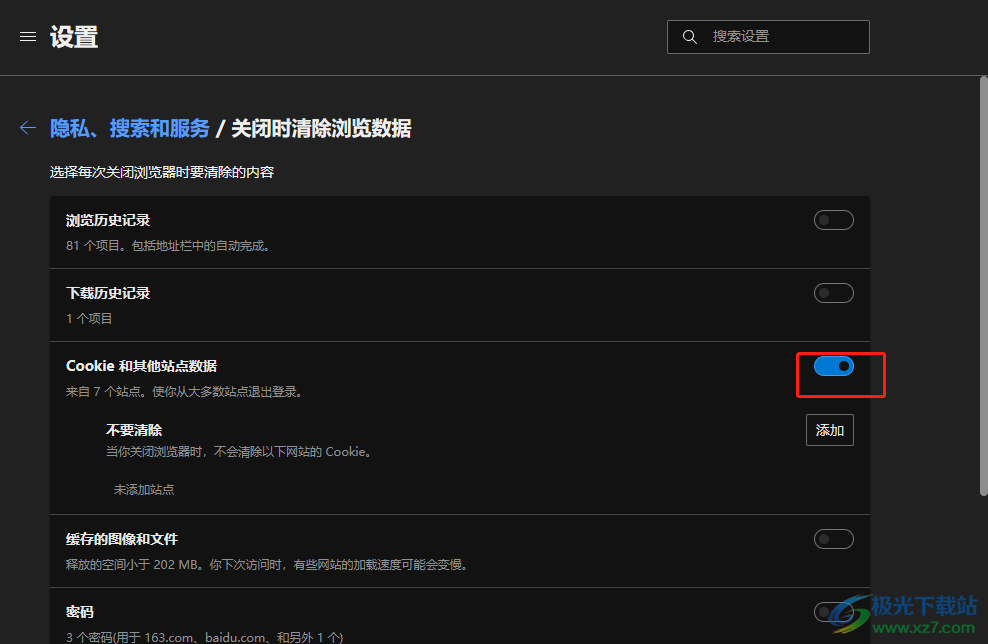
6.成功关闭后,用户再次打开edge浏览器就不会弹出接受窗口了
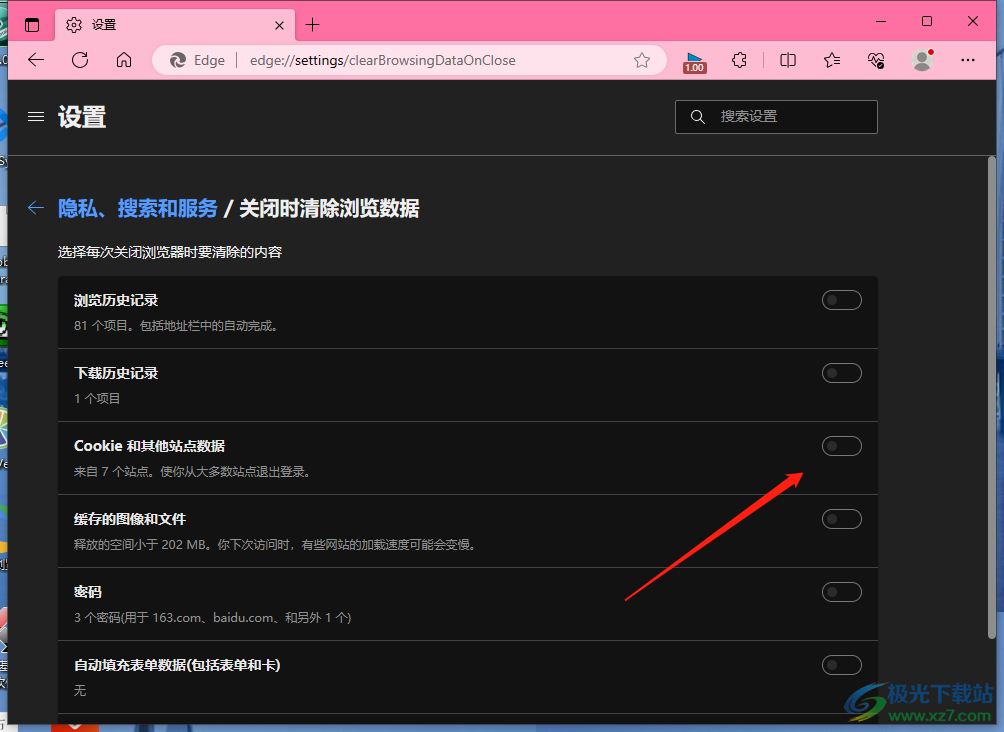
以上就是小编对用户提出问题整理出来的方法步骤,用户从中知道了大致的操作过程为点击三点图标——设置——隐私、搜索和服务——选择每次关闭浏览器时要清除的内容——关闭cookie和其它站点数据这几步,方法是很简单的,有需要的用户快来看看。
